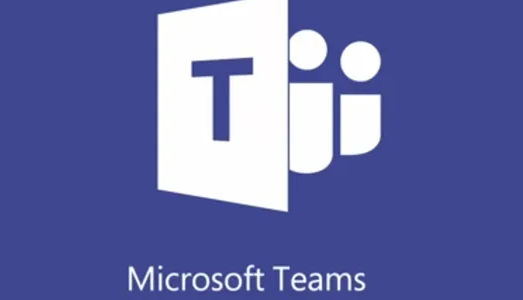在TeamsGPU软件中,开启GPU加速功能可以提升软件的运行速度和性能,但同时也会增加电脑的性能消耗。如果你觉得这个功能不必要或者想降低电脑的性能消耗,可以考虑关闭这个功能。
具体来说,你可以按照以下步骤来关闭TeamsGPU加速功能:
1. 首先打开Microsoft Teams软件。
2. 接着,在主界面上找到设置按钮。你可以在主界面右上角的三个点里找到它。
3. 点击设置按钮后,会弹出一个设置菜单。在这里,你需要点击“应用”选项卡。
4. 在“应用”选项卡中,你会看到一个“使用硬件加速(GPU)”选项。默认情况下,它是被勾选的。为了关闭GPU加速功能,你需要将这个选项前面的勾取消掉。
5. 最后,点击界面左侧的“保存”按钮,使更改生效即可。
当你完成以上操作后,TeamsGPU软件就会停止使用GPU加速功能。这样做既可以降低电脑的性能消耗,又不会影响软件的基本功能使用。